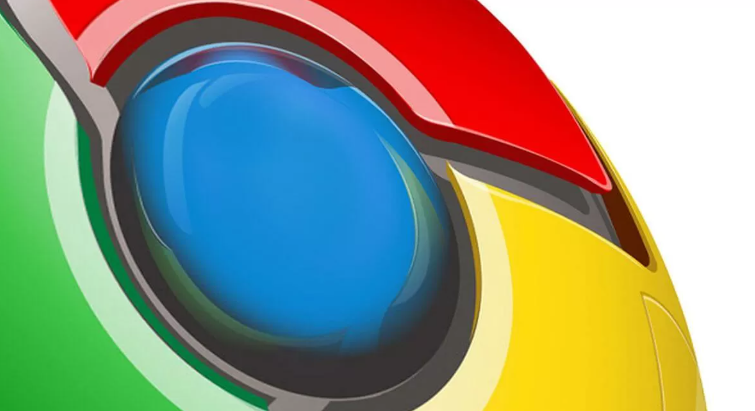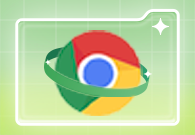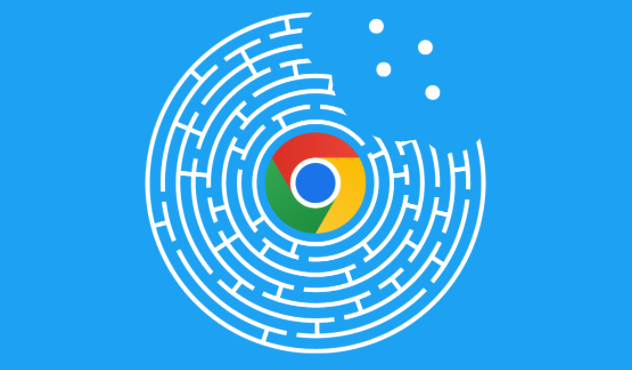以下是一些修复Google Chrome插件图标不显示问题的方法:
1. 检查浏览器
扩展程序设置:点击Chrome浏览器右上角的三个点,选择“更多工具”-“扩展程序”,在扩展程序页面中找到对应的插件。查看该插件是否有“隐藏图标”等类似设置,若有则取消勾选;若插件被禁用,点击“启用”按钮将其重新启用。
2. 检查浏览器右上角拼图图标:点击Chrome浏览器右上角的拼图图标,展开扩展程序菜单,查看是否有对应的插件被隐藏,若有则将其拖动到显示区域。
3. 更新或重新
安装插件:在扩展程序页面中,检查插件是否有更新提示,若有则点击“更新”按钮进行更新。若插件已经是最新版本,可尝试先禁用再启用该插件,或者直接卸载后重新安装。
4. 检查第三方安全软件:若安装了杀毒软件、
防火墙或网址过滤器等第三方安全软件,可尝试调整软件设置来确保与谷歌浏览器的通信被允许,避免其阻止浏览器与插件之间的正常通信导致插件无法显示。
5. 重置浏览器默认设置:如果以上方法都不起作用,可以尝试将浏览器的设置还原到默认值,但需注意这将删除在浏览器中的所有设置和扩展。